Při představení pdftk-java jsem vysvětlil, jak používám pdftk-java příkaz k provádění rychlých, často skriptovaných úprav souborů PDF.
Nicméně jedna z věcí pdftk-java je nejužitečnější, když jsem si stáhl velký soubor PDF, někdy se stovkami stránek referenčního textu, a zjistil jsem, že tvůrce PDF nezahrnul obsah. Nemám na mysli tištěný obsah v přední části knihy; Mám na mysli obsah, který získáte na straně vaší čtečky PDF, kterou formát PDF oficiálně nazývá „záložky“.
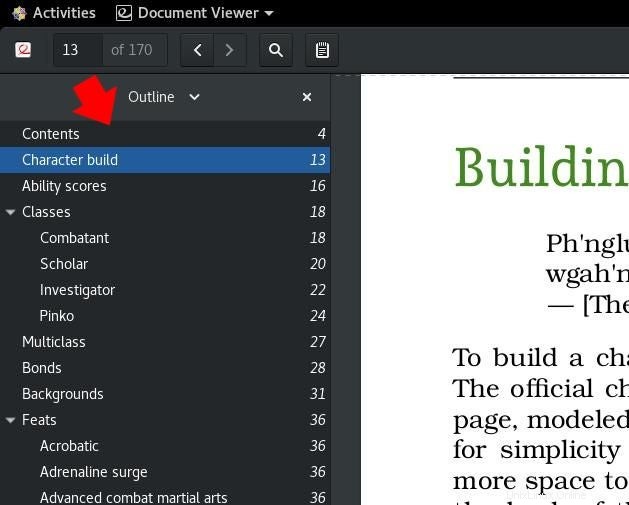
Bez záložek je hledání kapitoly, na kterou potřebujete odkaz, těžkopádné a zahrnuje buď spoustu posouvání, nebo frustrující hledání slov, o kterých si myslíte, že si je pamatujete, že jste je viděli v obecné oblasti.
Další drobnou nepříjemností u mnoha souborů PDF je nedostatek metadat, jako je správný název a autor ve vlastnostech PDF. Pokud jste někdy otevřeli soubor PDF a viděli jste v záhlaví okna něco obecného jako „Microsoft Word - 04_Classics_Revisited.docx“, tento problém znáte.
Už se tímto problémem nemusím zabývat, protože mám pdftk-java , což mi umožňuje vytvářet vlastní záložky.
Nainstalujte pdftk-java na Linux
Další zdroje pro Linux
- Cheat pro příkazy Linuxu
- Cheat sheet pro pokročilé příkazy systému Linux
- Bezplatný online kurz:Technický přehled RHEL
- Síťový cheat pro Linux
- Cheat sheet SELinux
- Cheat pro běžné příkazy pro Linux
- Co jsou kontejnery systému Linux?
- Naše nejnovější články o Linuxu
Jak název napovídá, pdftk-java je napsána v Javě, takže funguje na všech hlavních operačních systémech, pokud máte nainstalovanou Javu.
Uživatelé Linuxu a macOS si mohou nainstalovat Linux z AdoptOpenJDK.net.
Uživatelé Windows si mohou nainstalovat sestavení OpenJDK pro Windows Red Hat.
Instalace pdftk-java v systému Linux:
- Stáhněte si vydání pdftk-all.jar z jeho úložiště Gitlab a uložte jej do
~/.local/bin/nebo nějaké jiné místo ve vaší cestě. - Otevřete
~/.bashrcve svém oblíbeném textovém editoru a přidejte do něj tento řádek:alias pdftk='java -jar $HOME/.local/bin/pdftk-all.jar' - Načtěte svá nová nastavení Bash:
source ~/.bashrc
Výpis dat
Prvním krokem při opravě metadat PDF je extrahovat datový soubor, který PDF aktuálně obsahuje.
V datovém souboru toho pravděpodobně není mnoho (to je ten problém!), ale poskytuje vám dobré výchozí místo.
$ pdftk mybigfile.pdf \
data_dump \
output bookmarks.txt
Tím se vytvoří soubor s názvem bookmarks.txt a obsahuje všechna metadata přiřazená ke vstupnímu souboru (v tomto příkladu mybigfile.pdf ), plus hodně nadýmání.
Úprava metadat
Chcete-li upravit metadata souboru PDF, otevřete soubor bookmarks.txt soubor ve vašem oblíbeném textovém editoru, jako je Atom nebo Gedit.
Formát je většinou intuitivní a data v něm obsažená jsou podle očekávání zanedbávána:
InfoBegin
InfoKey: Creator
InfoValue: Word
InfoBegin
InfoKey: ModDate
InfoValue: D:20151221203353Z00'00'
InfoBegin
InfoKey: CreationDate
InfoValue: D:20151221203353Z00'00'
InfoBegin
InfoKey: Producer
InfoValue: Mac OS X 10.10.4 Quartz PDFContext
InfoBegin
InfoKey: Title
InfoValue: Microsoft Word - 04_UA_Classics_Revisited.docx
PdfID0: f049e63eaf3b4061ddad16b455ca780f
PdfID1: f049e63eaf3b4061ddad16b455ca780f
NumberOfPages: 42
PageMediaBegin
PageMediaNumber: 1
PageMediaRotation: 0
PageMediaRect: 0 0 612 792
PageMediaDimensions: 612 792
[...]
Pole InfoValue můžete upravit tak, aby obsahovala data, která mají smysl pro PDF, které opravujete. Například místo nastavení klíče Creator na hodnotu Word jej můžete nastavit na skutečné jméno autora nebo vydavatelství, které soubor PDF uvolňuje. Spíše než dávat dokumentu výchozí exportní řetězec aplikace, která jej vytvořila, dejte mu skutečný název knihy.
Můžete také provést nějaké úklidové práce. Vše pod NumberOfPages řádek je také zbytečný, takže tyto řádky odstraňte.
Přidávání záložek
Záložky PDF mají tento formát:
BookmarkBegin
BookmarkTitle: My first bookmark
BookmarkLevel: 1
BookmarkPageNumber: 2
BookmarkBeginoznačuje, že vytváříte novou záložku.BookmarkTitleobsahuje text, který je viditelný v prohlížeči PDF.BookmarkLevelnastavuje úroveň dědičnosti této záložky. Pokud nastavíte BookmarkLevel na 2, objeví se v odhalovacím trojúhelníku předchozí záložky. Nastavíte-li BookmarkLevel na 3, objeví se v odhalovacím trojúhelníku předchozí záložky, pokud je předchozí záložka nastavena na 2. Toto nastavení vám umožňuje přidat záložku, například název kapitoly a nadpisy oddílu. v této kapitole.BookmarkPageNumberurčuje, na jakou stránku PDF se uživatel dostane po kliknutí na záložku.
Vytvořte záložky pro každou část knihy, kterou považujete za důležitou, a poté soubor uložte.
Aktualizace informací o záložce
Nyní, když máte nastavená metadata a záložky, můžete je použít na svůj PDF – ve skutečnosti je použijete na nový PDF, který obsahuje stejný obsah jako starý PDF:
$ pdftk mybigfile.pdf \
update_info bookmarks.txt \
output mynewfile.pdf
Tím vznikne soubor s názvem mynewfile.pdf obsahující všechna vaše metadata a záložky.
Profesionální publikování
Rozdíl mezi PDF s obecnými metadaty a bez záložek a PDF s personalizovanými hodnotami metadat a užitečnými záložkami pravděpodobně nezpůsobí ani nezničí prodej.
Pokud však věnujete pozornost malým detailům, jako jsou metadata, ukazuje, že si ceníte zajištění kvality, a poskytování záložek vašim uživatelům je užitečné a využívá dostupné technologie.
Použijte pdftk-java aby byl tento proces snadný a vaši uživatelé vám poděkují.